Această funcție ascunsă pentru iPhone este cea mai simplă modalitate de a lua notițe rapid

Aflați cum să luați Quick Notes pe iPhone atunci când doriți să salvați text, linkuri și imagini rapid și ușor.
A ști cum să gestionezi modul întunecat pe Samsung Galaxy S23 poate face lucrurile mult mai ușoare atât pentru ochi, cât și pentru bateria telefonului. Modul întunecat inversează configurația normală a ecranului, transformând fundalul de la deschis la întunecat și textul din negru în alb.
Noaptea, modul întunecat poate fi deosebit de util atunci când vine vorba de reducerea oboselii ochilor, deși unii oameni preferă să folosească funcția tot timpul. Deoarece Galaxy S23 folosește un panou AMOLED ca ecran, pixelii mai întunecați consumă mai puțină energie, deoarece nu trebuie să fie iluminați așa cum fac pixelii albi. ( Nu că telefoanele S23 nu excelează în ceea ce privește durata de viață a bateriei , dar fiecare fragment ajută la conservarea energiei.)
Dacă știți cum să gestionați modul întunecat, puteți face mai mult decât să activați și să dezactivați funcția. De asemenea, puteți programa când modul întunecat se activează automat, o caracteristică deosebit de utilă dacă preferați să schimbați aspectul afișajului în timpul orelor de seară.
Iată un ghid rapid despre cum să gestionați modul întunecat pe Galaxy S23, inclusiv despre cum să programați când se activează modul întunecat.
Cum să gestionați modul întunecat pe Galaxy S23
Următorii pași funcționează la fel de ușor pe Samsung Galaxy S23 Plus și Samsung Galaxy S23 Ultra ca și pe Galaxy S23 pe care l-am folosit pentru a pregăti acest ghid de gestionare a modului întunecat.
1. Accesați secțiunea Afișare din Setări
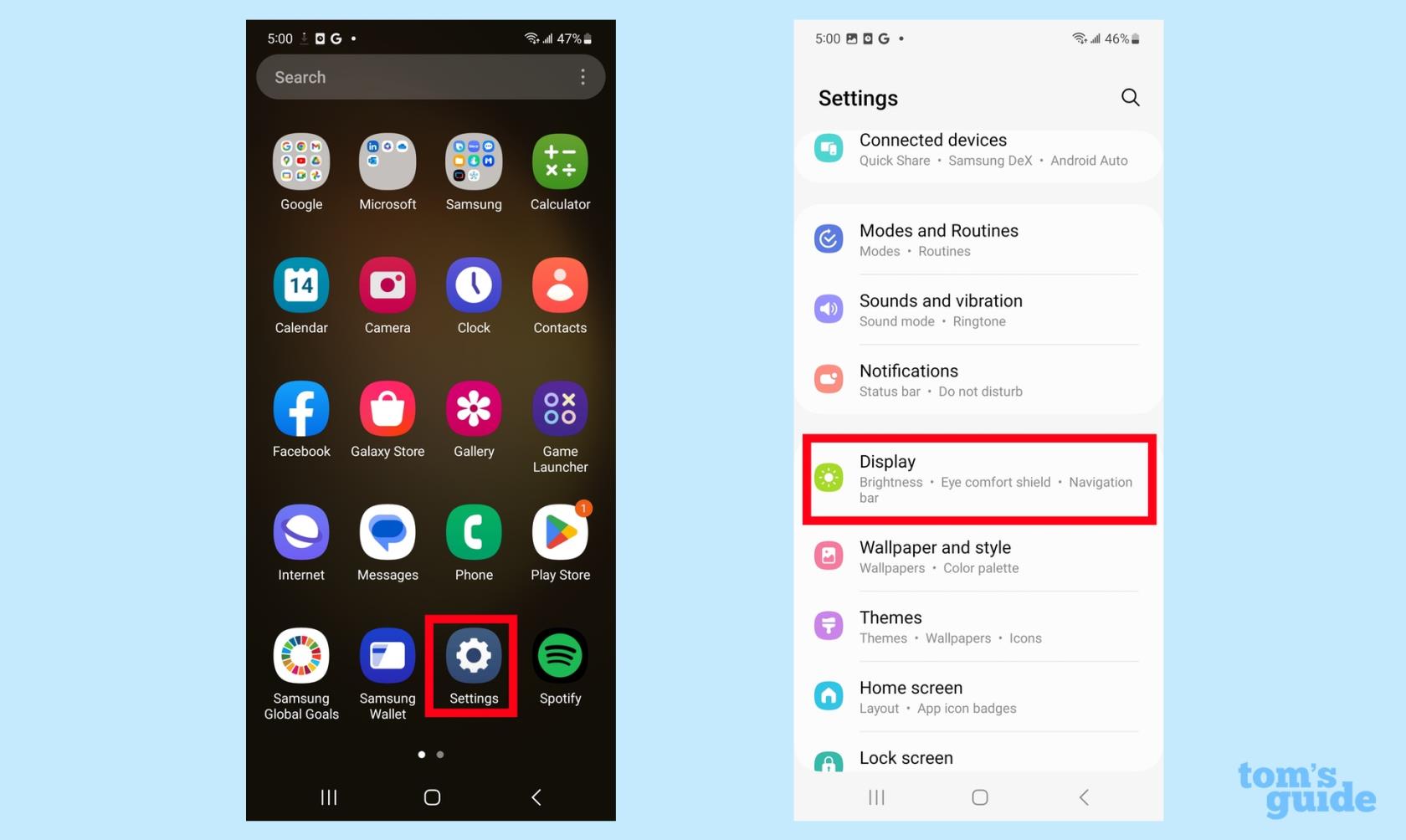
(Imagine: © Ghidul nostru)
Lansați aplicația Setări și selectați Afișare .
2. Selectați dacă doriți modul Light sau Dark
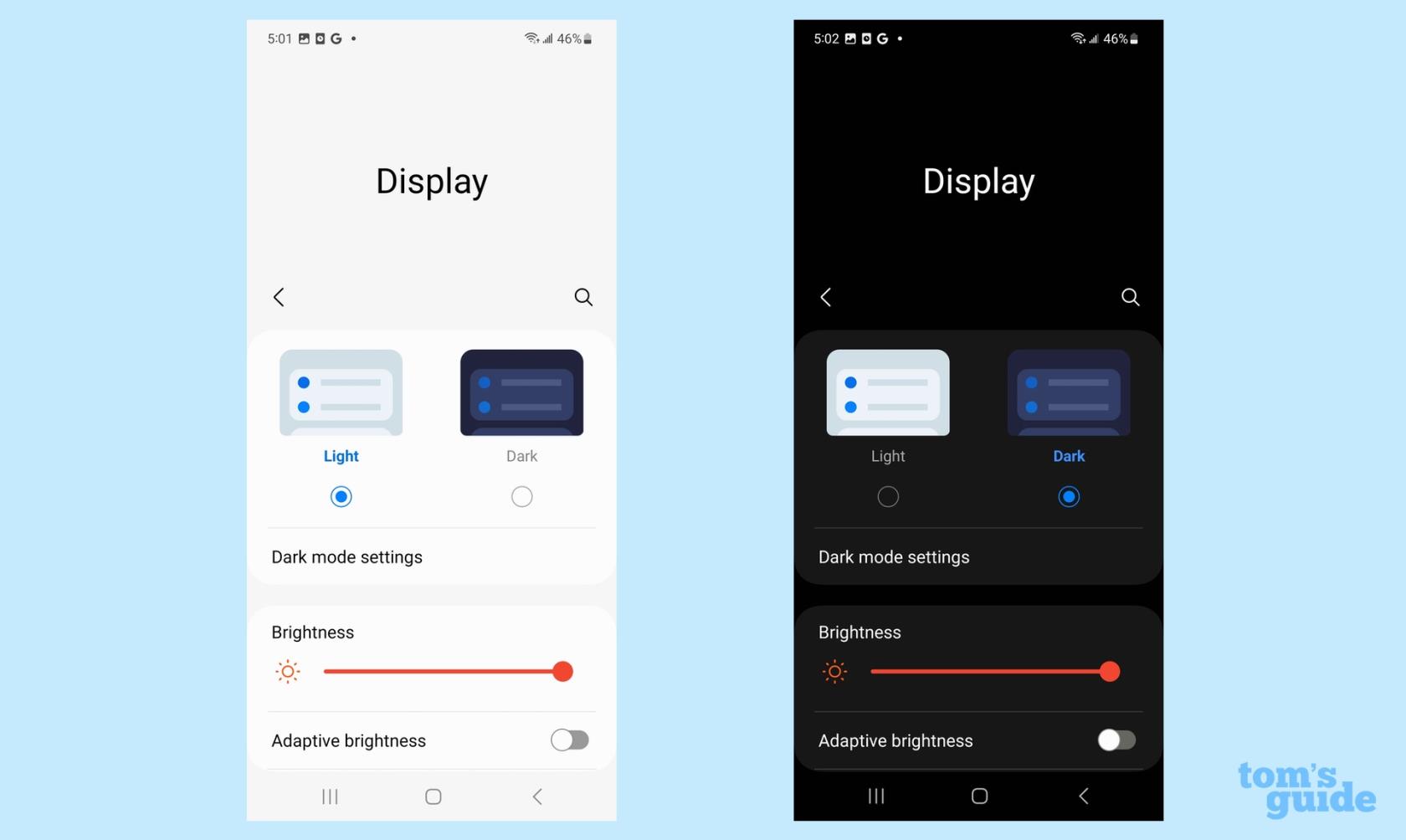
(Imagine: © Ghidul nostru)
În partea de sus a secțiunii Afișare din Setări, veți vedea două opțiuni pentru modul Light și Dark. Selectați modul dorit atingând butonul de sub acesta.
3. Setați setările pentru modul întunecat
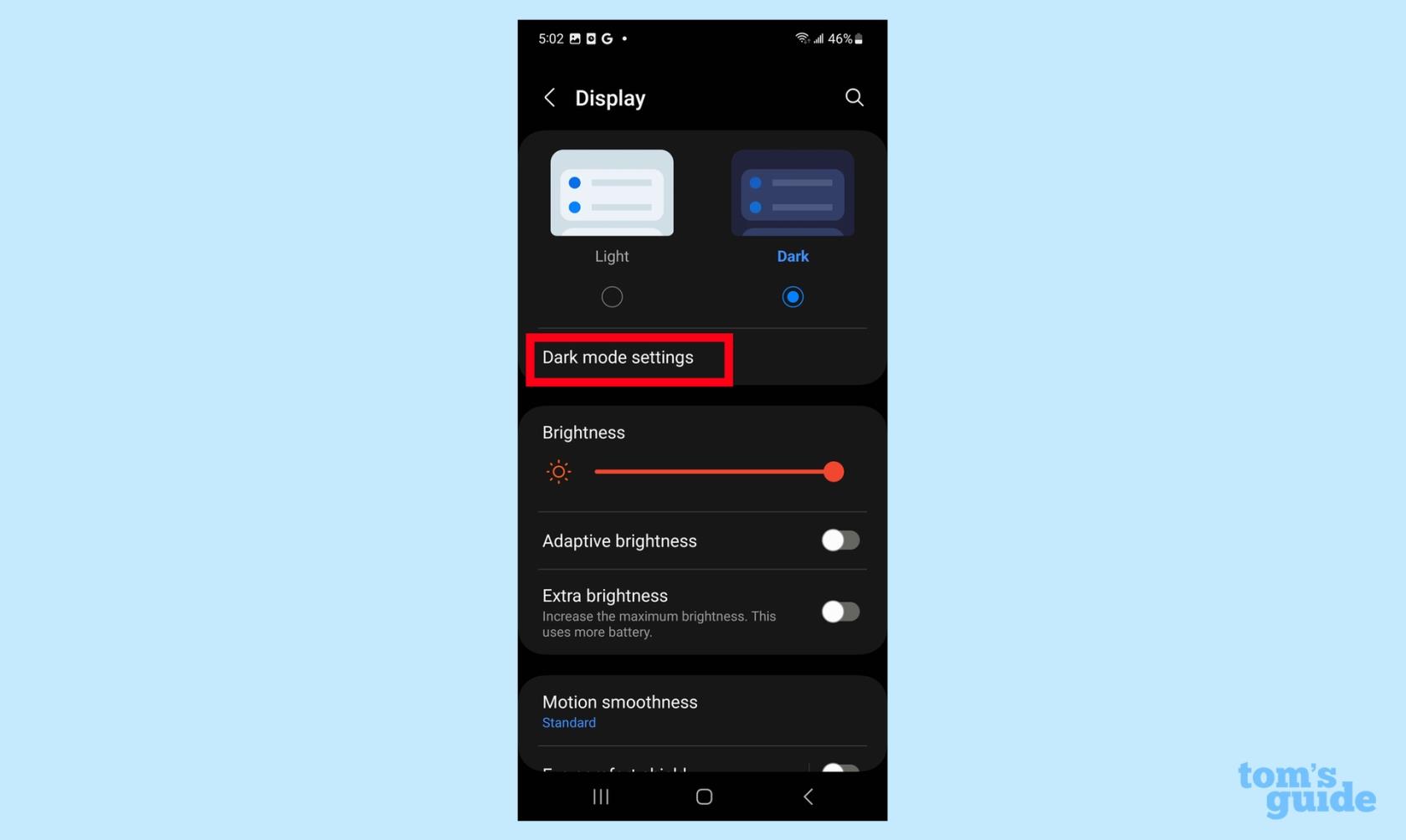
(Imagine: © Ghidul nostru)
Dacă selectați modul întunecat, veți avea opțiunea de a seta setările pentru modul întunecat , pe care le puteți atinge. Pe ecranul următor, veți avea opțiunea de a programa când se activează modul întunecat. Rețineți că, dacă doriți ca modul întunecat să se activeze între apus și răsărit, va trebui să activați Datele de locație. (Meniul Locație este accesibil și prin ecranul principal al aplicației Setări.)
4. Programează modul întunecat
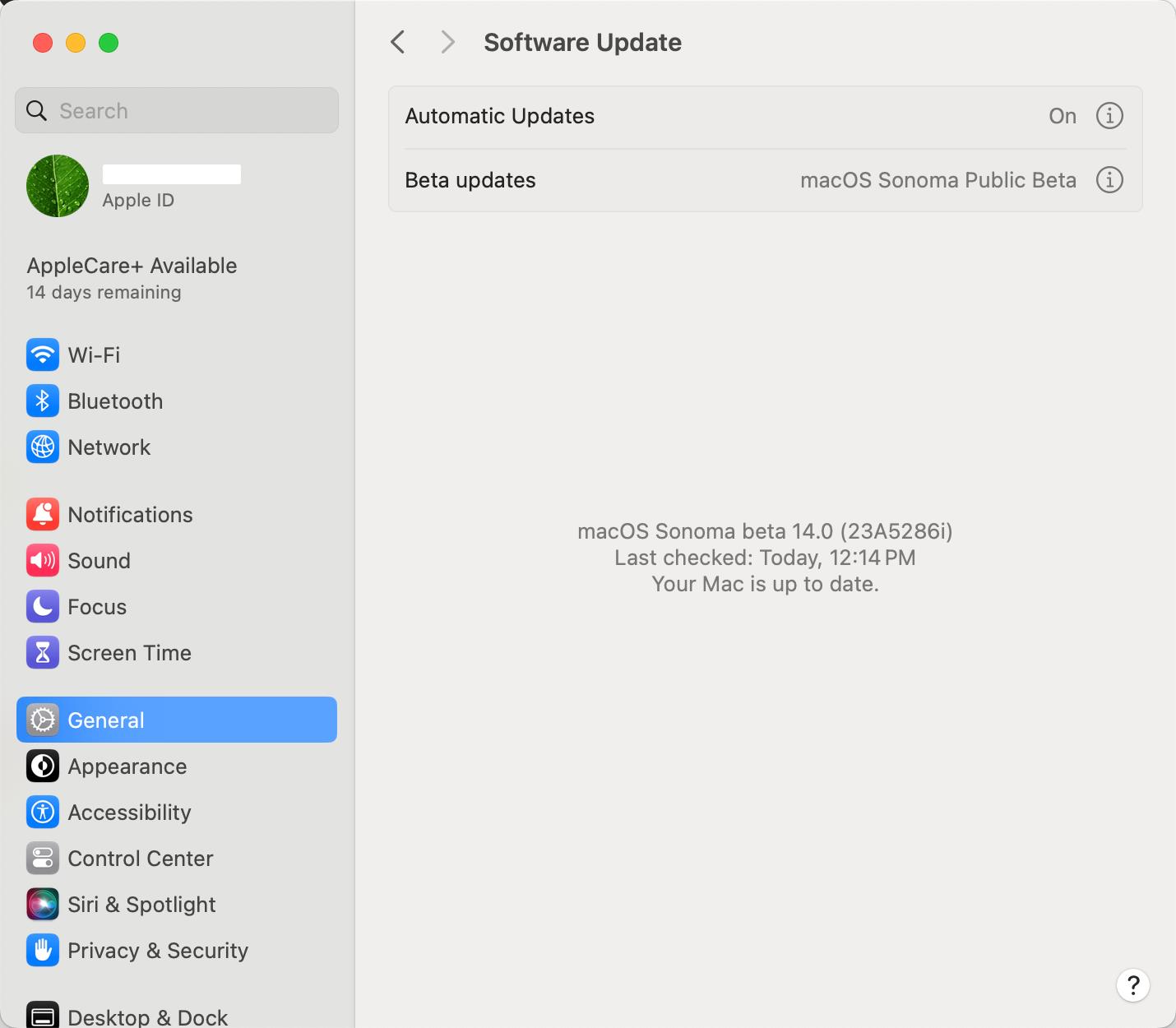
(Imagine: © Ghidul nostru)
Atinge glisorul de lângă Activare ca programat . Pe ecranul următor, veți avea opțiunea de a activa modul întunecat de la apus până la răsărit sau de a seta un program personalizat . Dacă alegeți cel din urmă, vi se va solicita să alegeți o oră pentru activarea și dezactivarea modului întunecat.
Și asta este tot ceea ce înseamnă gestionarea modului întunecat pe Galaxy S23. Dacă aveți nevoie de mai multe sfaturi pentru Galaxy S23, vă putem arăta cum să configurați cititorul de amprentă pe Galaxy S23, precum și cum să schimbați rata de reîmprospătare de pe afișajul telefonului. Avem, de asemenea, un ghid despre cum să gestionați notificările ecranului de blocare pe Galaxy S23.
Ghidul nostru ascuns cu funcțiile Samsung Galaxy vă poate transforma într-un expert în cele mai bune telefoane Samsung . De asemenea, puteți afla despre unele funcții Android ascunse pentru a vă ajuta să profitați mai mult de telefon.
Aflați cum să luați Quick Notes pe iPhone atunci când doriți să salvați text, linkuri și imagini rapid și ușor.
Dacă vă simțiți nerăbdător, învățați cum să activați actualizările macOS beta vă va asigura că obțineți mai întâi cele mai recente versiuni ale sistemului de operare Mac
Nu durează mult să activați modul de afișare peisaj permanent pe telefoanele Samsung, oferindu-vă o interfață în stilul iOS 17 StandBy
Dacă plecați în vacanță sau călătoriți în această vară, acestea sunt caracteristicile pe care ar trebui să le utilizați
Nu vă mai intoxicați niciodată cu alimente folosind această comandă rapidă de conversie a timpului la microunde.
Configurarea profilurilor Safari în iOS 17 vă permite să vă sortați mai ușor filele și paginile preferate, așa că merită configurat. Acest ghid vă va arăta cum.
Iată cum să-ți ascunzi starea online pe WhatsApp, dacă nu ești atât de pasionat de ideea ca oamenii să știe când ești activ.
Aflați cum să vă actualizați iPhone-ul la iOS 16, pentru a utiliza toate cele mai recente și cele mai bune funcții, asigurându-vă în același timp că iPhone-ul este cât se poate de sigur și optimizat
iPhone-ul dvs. are corecție încorporată a lentilelor, care poate elimina distorsiunile optice din imagini. Așa îl pornești.
Iată cum puteți activa nivelul camerei iPhone, care a sosit cu iOS 17.








